如何去复杂水印?当我们面对复杂的图片文字或者视频水印的时候,往往会感到相当的棘手,偏偏网上很多图片又都是复杂的水印,这些水印用传统的裁减甚至是美图等软件的涂抹笔都无法有效的去除,下面我为大家带来简单有效的方法给大家!
如何去复杂水印
方法一:水印云(适合小白)
水印云去水印超简单,适合小白零基础的小伙伴,无需动用PS,简单几个步骤就能无痕去除图片上的水印。
水印云如何去复杂水印:
第一步:在浏览器搜索水印云,进入水印云网站,你可以选择在线使用或者下载客户端。
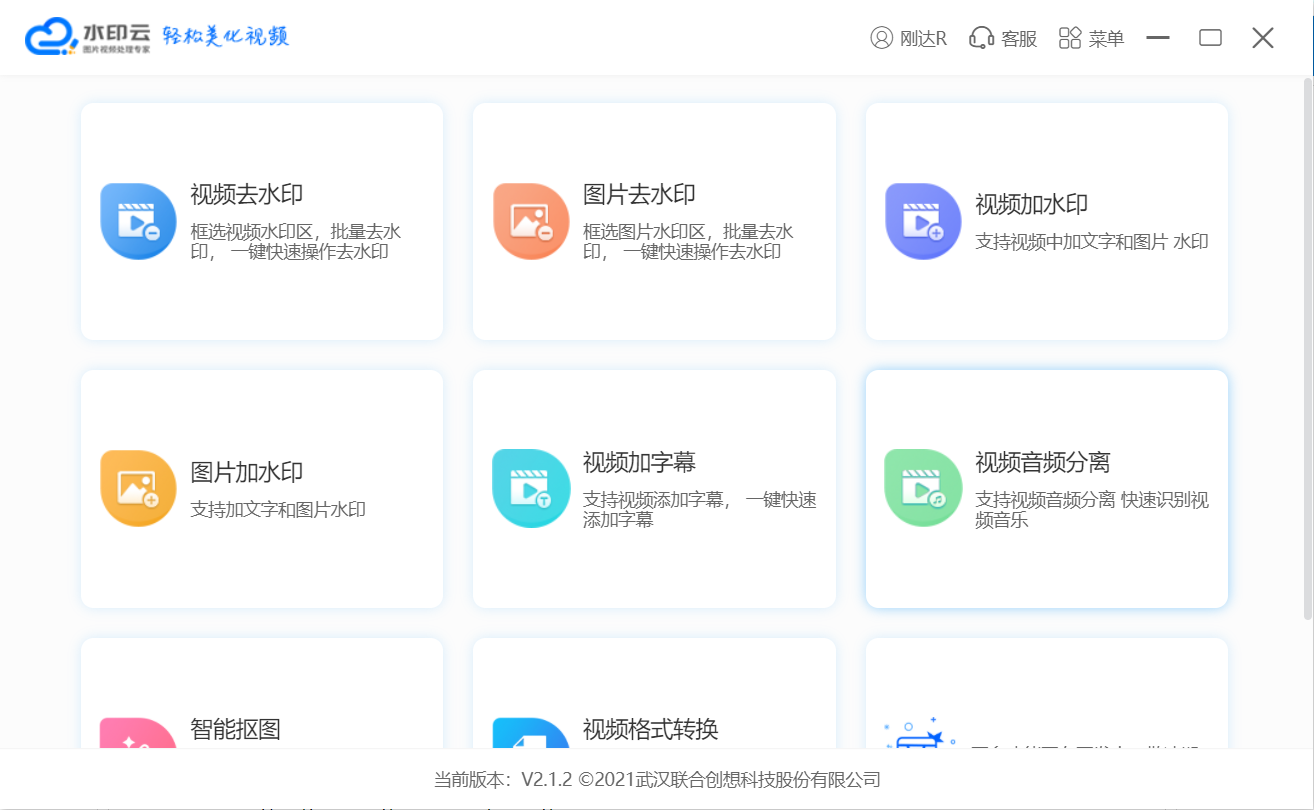
第二步:打开图片去水印功能,上传需要去除水印的图片。然后涂抹水印的区域,如下图:
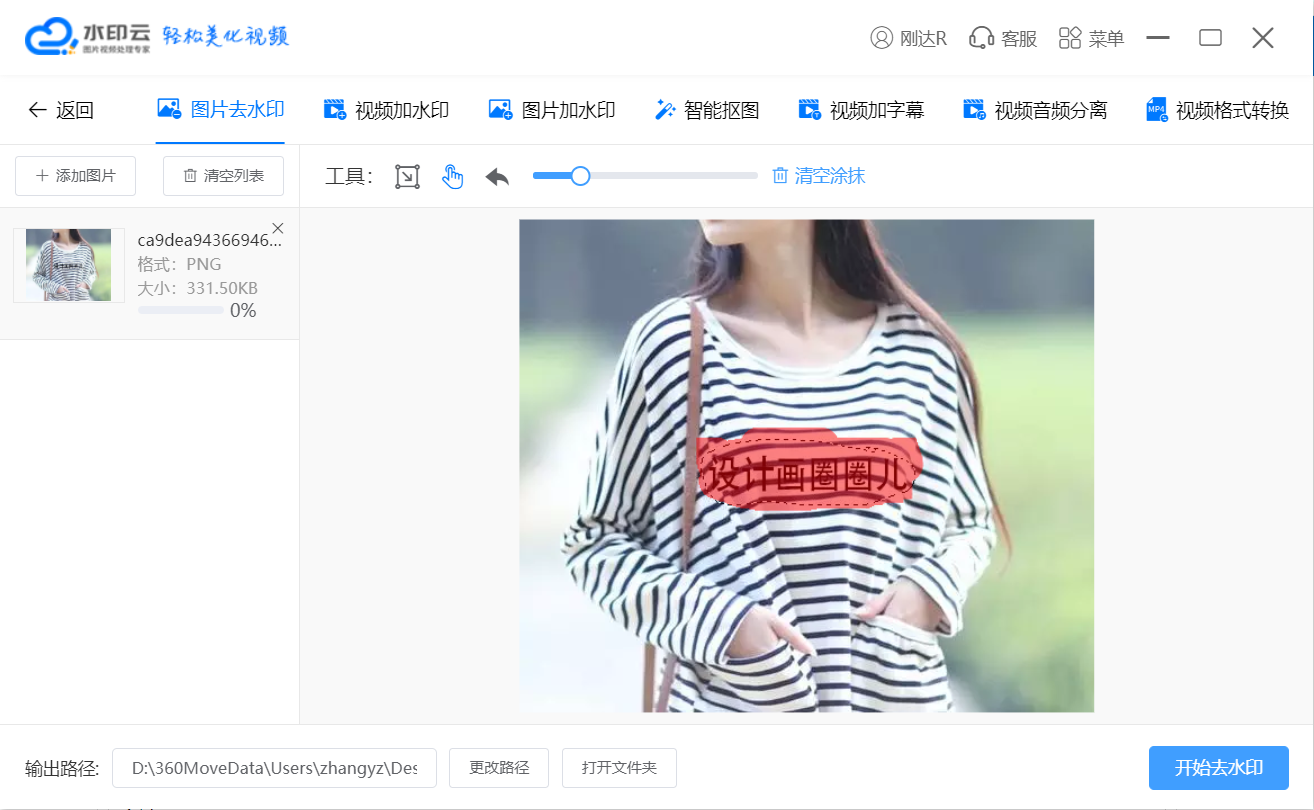
第三步:点击开始去水印按钮,水印就成功消失了:

没看清?那么看看下面的实操过程吧:
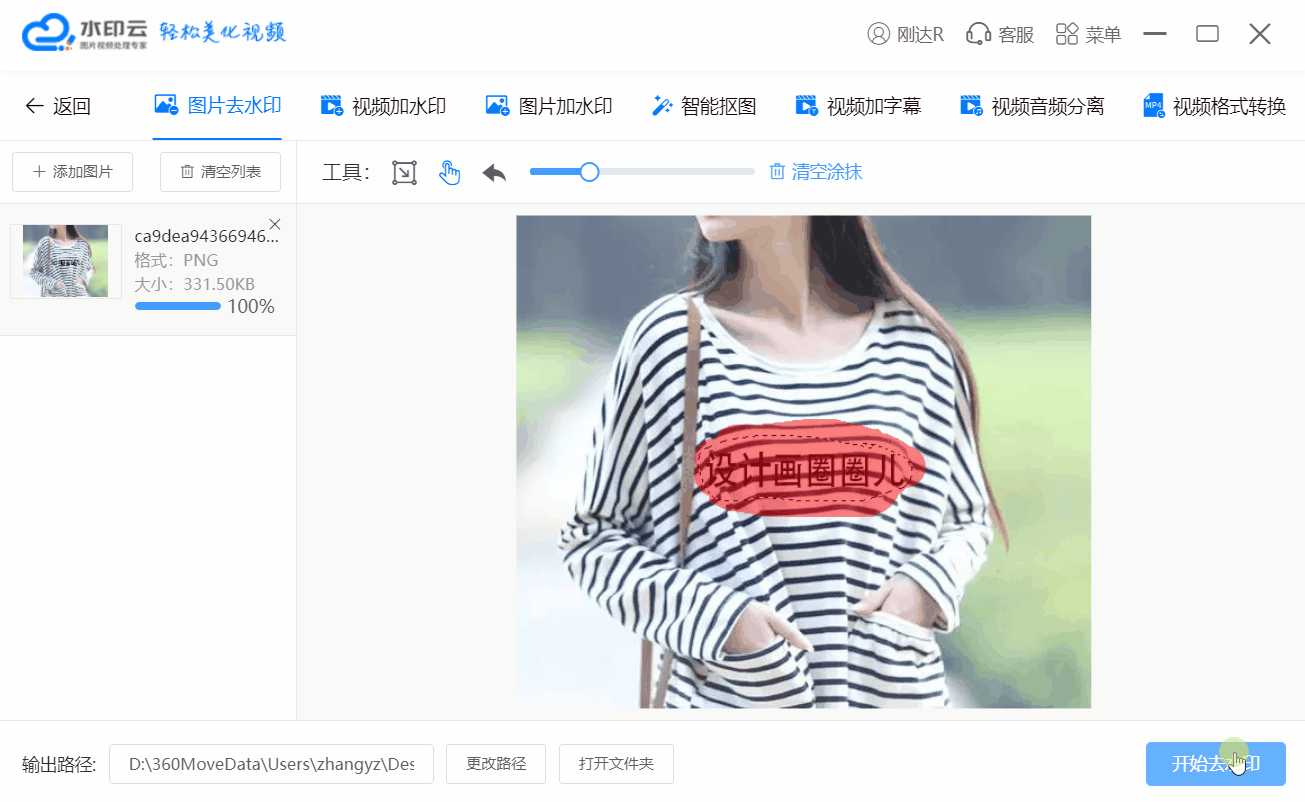
水印云手机也能使用,还有视频去水印、短视频去水印下载解析等多种功能,非常适合新手小白用户!
方法二:PS
优势:专业图片编辑软件,功能强大,去水印功能强悍。
缺点:难度较大,适合有PS基础的小伙伴!
PS如何去复杂水印
在PS中给水印做选区,(注意:这种有几何纹理的背景,水印去掉后纹理要衔接上)
给水印做进准选区,进选择菜单-色彩范围,得到文字选区
扩展选区:选择菜单-修改-扩展2-3像素,选出文字
接下来是去水印的关键:编辑-内容识别填充,设置下颜色适应,为非常高。就可以看到预览面板水印去玩了
抠完了
简单吧!!!!!!
满图的水印,怎么去?
在PS中,选区框选一个水印,并拷贝出来
图层模式设置为颜色减淡,会神奇发现,水印去掉了
选中图层1 ctrl+shift+I。拷贝图层1,进行移动,覆盖其它水印
重复上面操作,覆盖其它水印,就可以完成了
去复杂水印方法小编点评:
上面就是小编为大家带来的关于如何去复杂水印的方法技巧了,是不是很简单,重要的是多加练习使用,一起看看吧!

















